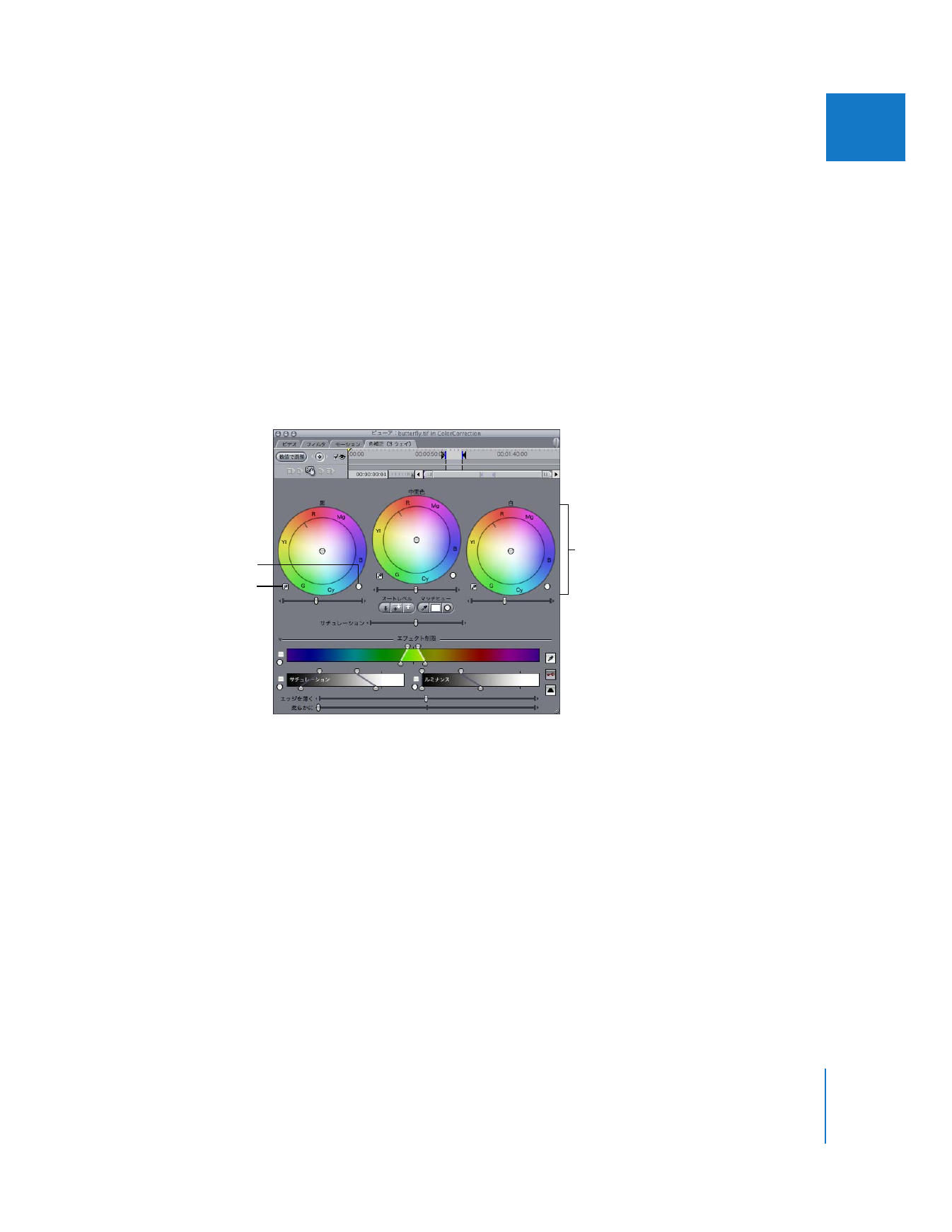
ウェイ)」フィルタのカラーバランスコントロール
「色補正(
3
ウェイ)」タブのコントロールを使用し、クリップに表示される黒、中間色、白のバ
ランスを調整します。
Â
「黒」のコントロール:
「黒」のカラーホイールでドラッグし、カラーバランスインジケータを
移動して、クリップの黒における赤、緑、および青の混合色を変更します。
Â
「黒」の自動バランス・スポイトツール:
「黒」の自動バランス・スポイトツールをクリックす
ると、
「ビューア」の「ビデオ」タブまたは「キャンバス」に移動したときに、ポインタがス
ポイトツールに変わります。ピクチャの暗い領域にある影の中央など、イメージで最も黒いと
思われる部分にスポイトツールの先を合わせ、クリックします。選択したピクセルのカラー値
が分析され、
「黒」のコントロールが自動的に調整されてそのピクセルが真っ黒に変わります。
参考:クリップの色補正の際にこのコントロールを調整するとすれば、普通それは、まず「オー
トレベル」コントロールと「白」、
「中間色」、および「黒」のスライダ(次のセクションで説
明します)を使ってイメージのコントラストを最大化した後の、
2
番目の手順においてです。
「黒」の「リセット」ボタン
「黒」の自動バランス・
スポイトツール
カラーバランスコントロール
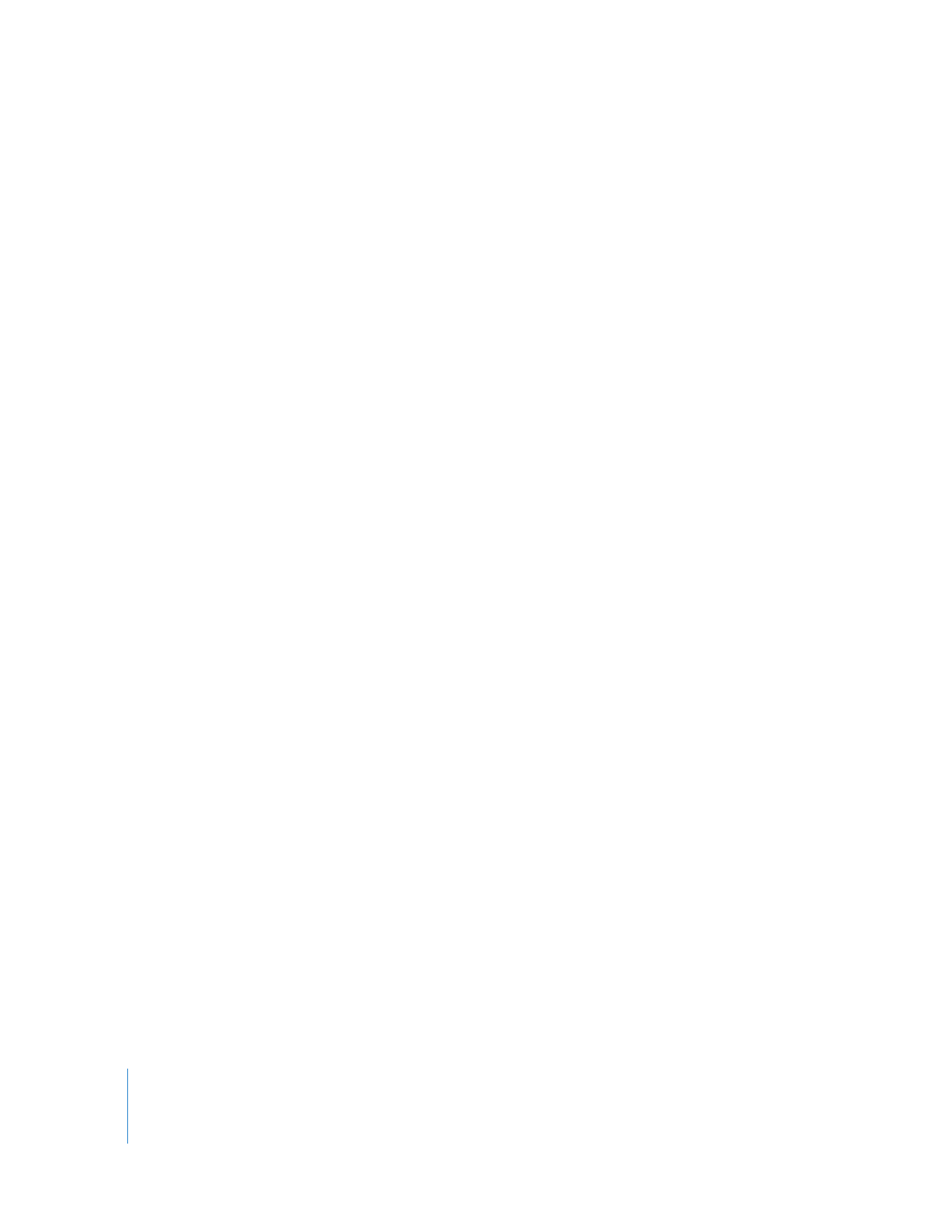
580
Part III
色補正とビデオ品質制御
Â
「黒」の「リセット」ボタン:
「黒」のコントロールをデフォルト設定にリセットしてクリップ
の混合色を元に戻すときは、このボタンをクリックします。
Â
「中間色」のコントロール:
「中間色」のカラーホイールでドラッグし、カラーバランスインジ
ケータを移動して、クリップの中間色における赤、緑、および青の混合色を変更します。
参考:
「中間色」のコントロールの影響を受けるピクチャ領域は、
「黒」のコントロールと「白」
のコントロールによって影響を受ける領域と重なるので、中間色を調整すると、黒と白にすで
に加えられている調整にも影響します。この重なった部分で、クリップの色を正確に操作する
ために必要な制御を最大限にすることできます。
Â
「中間色」の自動バランス・スポイトツール:
「中間色」の自動バランス・スポイトツールをク
リックすると、
「ビューア」の「ビデオ」タブまたは「キャンバス」に移動したときに、ポイ
ンタがスポイトツールに変わります。ニュートラルグレイであるべき領域にスポイトツールの
先を合わせ、クリックします。選択したピクセルのカラー値が分析され、
「中間色」のコント
ロールが自動的に調整されて、ピクセルがニュートラルグレイに変わります。
参考:このニュートラルグレイは、制作用カラーチャートにあるニュートラルグレイのチップ
に対応します。クリップのスレートと一緒にチップチャートが撮影される場合、チャートのこ
の部分で「中間色」の自動バランス・スポイトツールをクリックすると、正確な読み取りが得
られます。
Â
「中間色」の「リセット」ボタン:
「中間色」のコントロールをデフォルト設定にリセットして
クリップの混合色を元に戻すときは、このボタンをクリックします。
Â
「白」のコントロール:
「白」のカラーホイールでドラッグし、カラーバランスインジケータを
移動して、クリップの白における赤、緑、および青の混合色を変更します。
Â
「白」の自動バランス・スポイトツール:
「白」の自動バランス・スポイトツールをクリックす
ると、
「ビューア」の「ビデオ」タブまたは「キャンバス」に移動したときに、ポインタがス
ポイトツールに変わります。白いシャツのハイライトなど、イメージで最も白いと思われる部
分にスポイトツールの先を合わせ、クリックします。選択したピクセルのカラー値が分析さ
れ、
「白」のコントロールが自動的に調整されてそのピクセルを白に変えます。たとえば、薄
い黄色のピクセルをクリックすると、カラーバランスインジケータが青の方にわずかにずれ
て、その黄色を中間的な白に変えます。
「白」の自動バランス・スポイトツールを使用するときは、光源や光沢のあるハイライトなど
の露出過多の領域は選択しないでください。露出過多の領域を選択すると、期待する結果は得
られません。代わりに、十分に光の当たっているシャツの袖や白壁など、白いピクチャのなか
でも適切に露出されている領域を選択します。
Â
「白」の「リセット」ボタン:
「白」のコントロールをデフォルト設定にリセットしてクリップ
の混合色を元に戻すときは、このボタンをクリックします。
参考:
Shift
キーを押したまま「黒」の「リセット」ボタン、
「中間色」の「リセット」ボタン、
または「白」の「リセット」ボタンをクリックすると、カラーバランス、レベル、およびサチュ
レーションコントロールがすべてデフォルト設定にリセットされます。
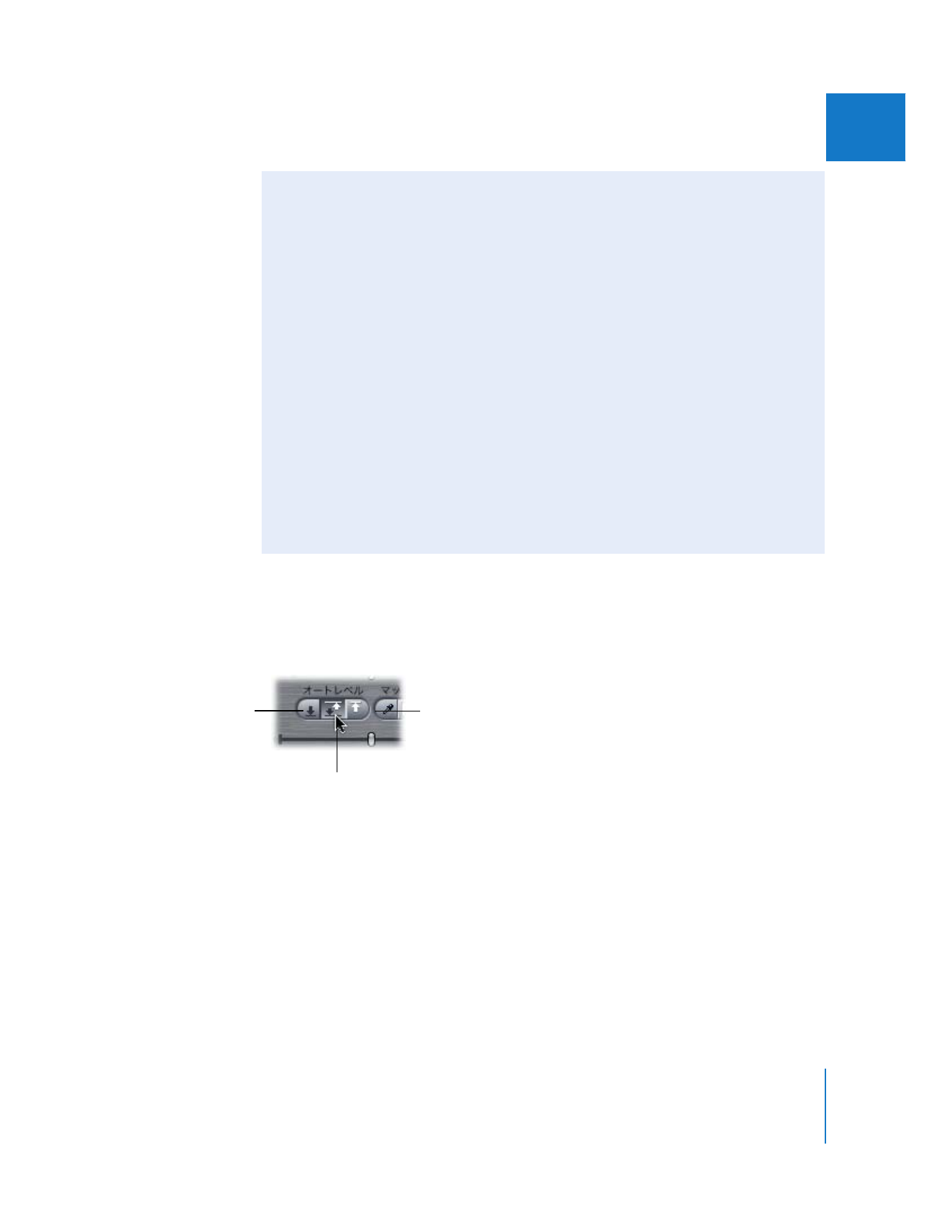
第
27
章
色補正
581
IIIIIIIIIIII
「色補正(
3
ウェイ)」フィルタの「オートレベル」コントロール
クリップの色を補正するときには、通常、最初に実行する手順として「オートレベル」コント
ロールおよび「白」
、
「中間色」
、
「黒」のスライダを使用してイメージのコントラストを最大限に
します。
Â
「オートホワイトレベル」ボタン: このボタンをクリックすると、クリップを分析してフレー
ムの白の最大レベルを検出します。次に「白」スライダが調整されて、白の最大レベルが「ヒ
ストグラム」に表示される通り、
100
パーセントに移動します。
Â
「オート BLK レベル」ボタン: クリップを分析してフレームの黒の最大レベルを見つけるとき
に、このボタンをクリックします。すると「黒」スライダは、
「ヒストグラム」に表示される
通り、黒の最大レベルが
0
パーセントに移動するように調整されます。
Â
「自動コントラスト」ボタン:
「オートホワイトレベル」と「オート
BLK
レベル」のボタンの両
機能を同時に実行するときに、このボタンをクリックします。